![]() “编辑命名选择”会显示“编辑命名选择”对话框,可用于管理
子对象
的命名选择集。与仅适用于对象的“命名选择集”对话框不同,该对话框是一种模式对话框,这意味着您必须关闭此对话框,才能在 3ds Max 的其他区域工作。此外,您只能使用现有的命名子对象选择;不能使用该对话框创建新选择。
“编辑命名选择”会显示“编辑命名选择”对话框,可用于管理
子对象
的命名选择集。与仅适用于对象的“命名选择集”对话框不同,该对话框是一种模式对话框,这意味着您必须关闭此对话框,才能在 3ds Max 的其他区域工作。此外,您只能使用现有的命名子对象选择;不能使用该对话框创建新选择。
过程
要编辑命名子对象选择,请执行以下操作:
- 以子对象层级创建一个或多个命名选择集。
- 在主工具栏上单击“编辑命名选择集”,或在主菜单上选择“编辑”
 “管理选择集”(Alt 菜单:“编辑”
“管理选择集”(Alt 菜单:“编辑” “选择”
“选择” “管理选择集”)。
“管理选择集”)。
将打开“编辑命名选择”对话框,列出针对当前子对象层级的所有命名选择集。
- 使用该对话框控件编辑命名选择集。
界面
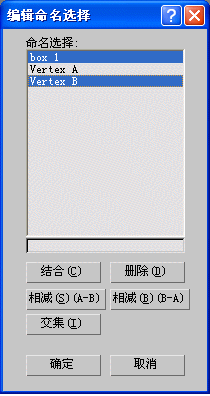
此对话框窗口列出了处于当前子对象层级的所有命名选择。可以使用窗口下面的按钮来删除、合并和编辑所列项。使用标准鼠标加键盘方法(使用 Ctrl 或 Shift 键)高亮显示列表项,并指定它们以进行后续操作。
要重命名集,请在列表中单击该集,然后在紧靠列表的下一行窗口中编辑其名称。
- 结合
-
将高亮显示选择集中的所有对象结合为一个新选择集。选择两个或多个选择集,然后单击“结合”并输入该选择集的新名称。使用“删除”删除原始集。
- 删除
-
从“命名选择”窗口中删除所有高亮显示项。这仅会对选择集产生影响,而对其参考的子对象没有影响。
- 相减 (A-B)
-
从一个选择集中移除包含在另一个选择集中的子对象。在“命名选择”窗口中选择一项,然后选择另一项。在窗口中,顶部的高亮显示项为操作对象 A,底部的高亮显示项为操作对象 B(无论其选择的顺序如何)。单击“相减 (A-B)”可从顶部项目的子对象中减去底部项目的子对象。在这两个选择集之间必须有重叠部分,此命令才能生效。
- 相减 (B-A)
-
从底部项目的子对象中减去顶部选定项目的子对象。
- 交集
-
创建仅由所有高亮显示选择集共有的子对象组成的选择集。在“命名选择”窗口中高亮显示两个或多个项目,然后单击“交集”。在显示的对话框中,输入新集名称,然后单击“确定”。